Hoy en día, los jóvenes utilizan WhatsApp para su comunicación diaria. Con la llegada de iOS 17, ahora es posible compartir tarjetas de contacto a través de AirDrop y sincronizarlas directamente con los contactos de WhatsApp, lo que ha incrementado el uso de la plataforma para realizar llamadas.
Sin embargo, esto también ha abierto una puerta para que personas malintencionadas actúen. Dado que los registros de llamadas de WhatsApp no aparecen en las facturas de los operadores, si un niño es víctima de fraude a través de una llamada de WhatsApp, puede ser muy difícil rastrear el incidente. Para evitar este tipo de situaciones, recomendamos que los padres utilicen aplicación de control parental para ver y registrar las llamadas de WhatsApp de sus hijos, protegiéndolos de posibles peligros.
¿Cómo ver las llamadas de WhatsApp?
¿Es posible ver el historial de llamadas de WhatsApp?
Sí, es posible ver los registros de llamadas de WhatsApp de otra persona. Solo necesitas usar un rastreador de registros de llamadas de WhatsApp, lo que te permitirá ver y exportar más de 2000 registros de inmediato.
Si eres usuario de Android, probablemente ya hayas sincronizado WhatsApp con tu cuenta de Google. En ese caso, puedes recuperar los datos desde tu cuenta de Google Drive. Simplemente reinstala WhatsApp y restaura todos los datos almacenados en los archivos de respaldo. Para usuarios de Apple, la función de copia de seguridad de WhatsApp y el almacenamiento en iCloud también pueden ayudarte a recuperar los registros de chat.
Sin embargo, si quieres evitar la situación mencionada al principio y asegurarte de obtener todos los registros de llamadas de WhatsApp de tus hijos, incluyendo los eliminados, KidsGuard para WhatsApp es una de las mejores aplicaciones de control parental. Es un software diseñado específicamente para resolver las preocupaciones de los padres, capaz de sincronizar toda la información de WhatsApp, y ofrecer registros de llamadas, chats, estados, fotos, videos y más. A continuación, te presentamos una descripción detallada de sus características.
Ver el historial de llamadas de WhatsApp de Android remotamente con el control parental
KidsGuard para WhatsApp es una herramienta tan sencilla como avanzada y fiable, que permite comprobar otros registros de llamadas de WhatsApp en dispositivos Android y iPhone. Lo que es más, es una herramienta de monitorización completamente oculta, por lo que puedes rastrear el historial de llamadas de WhatsApp de alguien sin ser detectado.
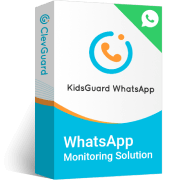
Características básicas de KidsGuard para WhatsApp
- Permanece oculto en el teléfono objetivo.
- Configuración rápida y sencillos.
- 100% seguiridad de los datos.
- No requiere Root o Jaillbreak
Paso 1 Crear una cuenta de KidsGuard para WhatsApp
Iniciar sesión para registrar una cuenta KidsGuard para Whatsapp con una dirección de correo electrónico válida. A continuación, para poder utilizar todas las funciones de supervisión premium, puedes elegir un plan adecuado premium de 1 mes, 3 meses o 1 año y el precio variará en consecuencia.
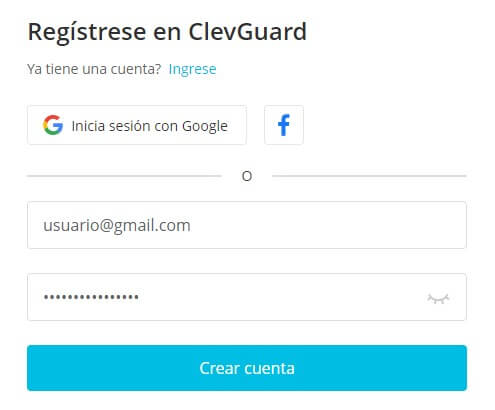
Paso 2 Descargar y configurar KidsGuard para WhatsApp.
Después de comprar, te dirigirás a la página "Mis Productos y Gestión de Pedidos" del Centro de Miembros de ClevGuard. Aquí encontrarás los pedidos correspondientes a las compras anteriores.
Luego, visita www.installapk.net en el dispositivo objetivo Andriod para descargar la aplicación KidsGuard para WhatsApp.

Paso 3 Empezar a ver los datos de Whatsapp.
Según la "Guía de configuración", debes hacer clic en "Verificar configuración". Una vez que hayas completado la configuración y la instalación sea exitosa, inicia sesión en tu propio dispositivo y entrarás directamente en el panel de control de KidsGuard para WhatsApp. Ahora puedes empezar a rastrear los datos de WhatsApp recopilados en el teléfono Android objetivo.
Tengas en cuenta que la sincronización inicial puede tardar algún tiempo. Después, podrás consultar todas las llamadas entrantes, salientes y del historial de llamadas de vídeo/voz perdidas en el dispositivo objetivo desde cualquier dispositivo en el Panel de control del sitio web.
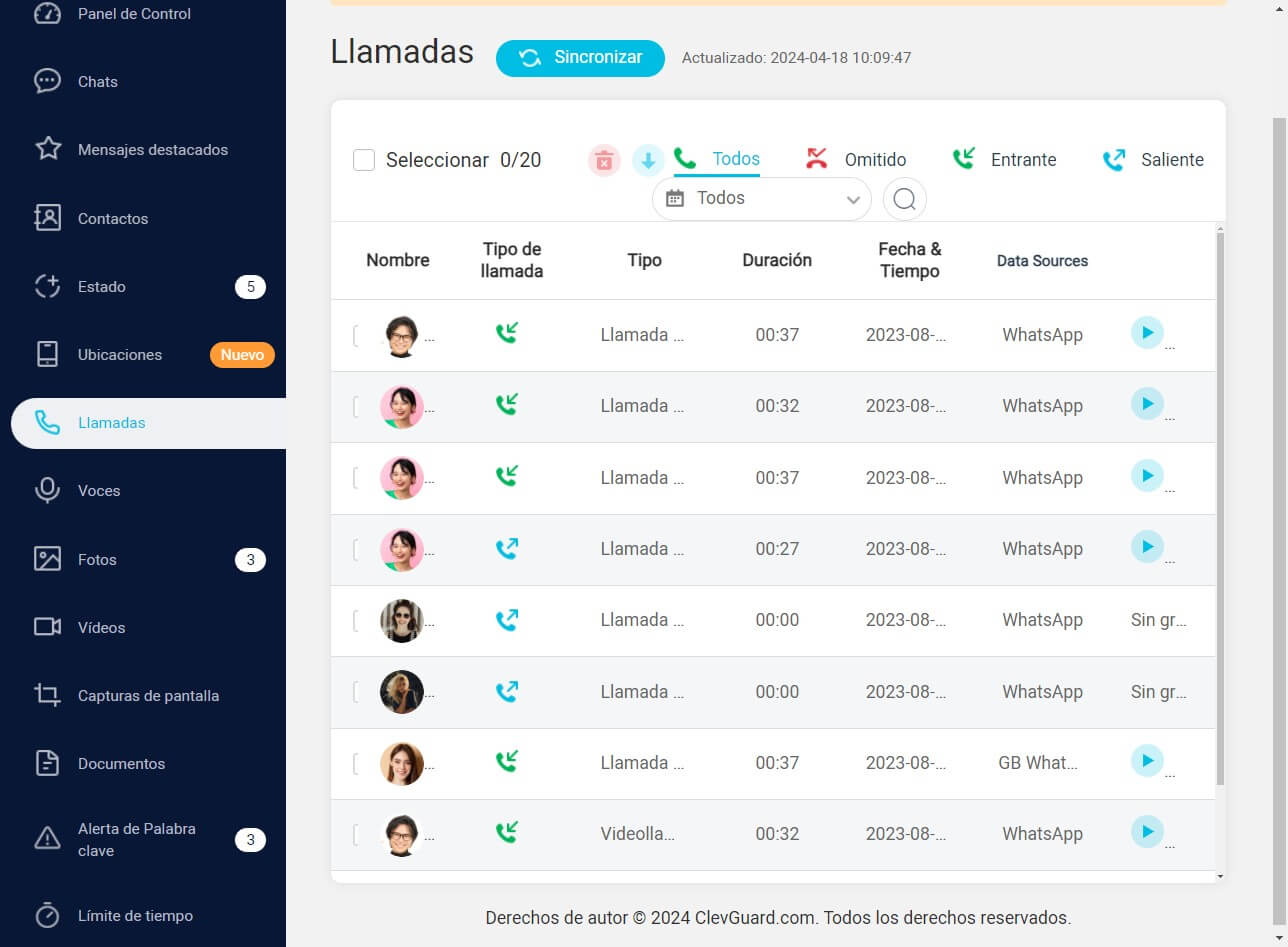
Haz clic en Grabación de llamadas en el panel de la izquierda para grabar las llamadas de WhatsApp o la videollamada de alguien o descargarlas en tu propio dispositivo. Puedes obtener más detalles como el nombre del contacto, la duración, la fecha y la hora, etc. La respuesta de cómo saber el historial de llamada de WhatsApp es clara si tienes una buena idea sobre KidsGuard para WhatsApp.
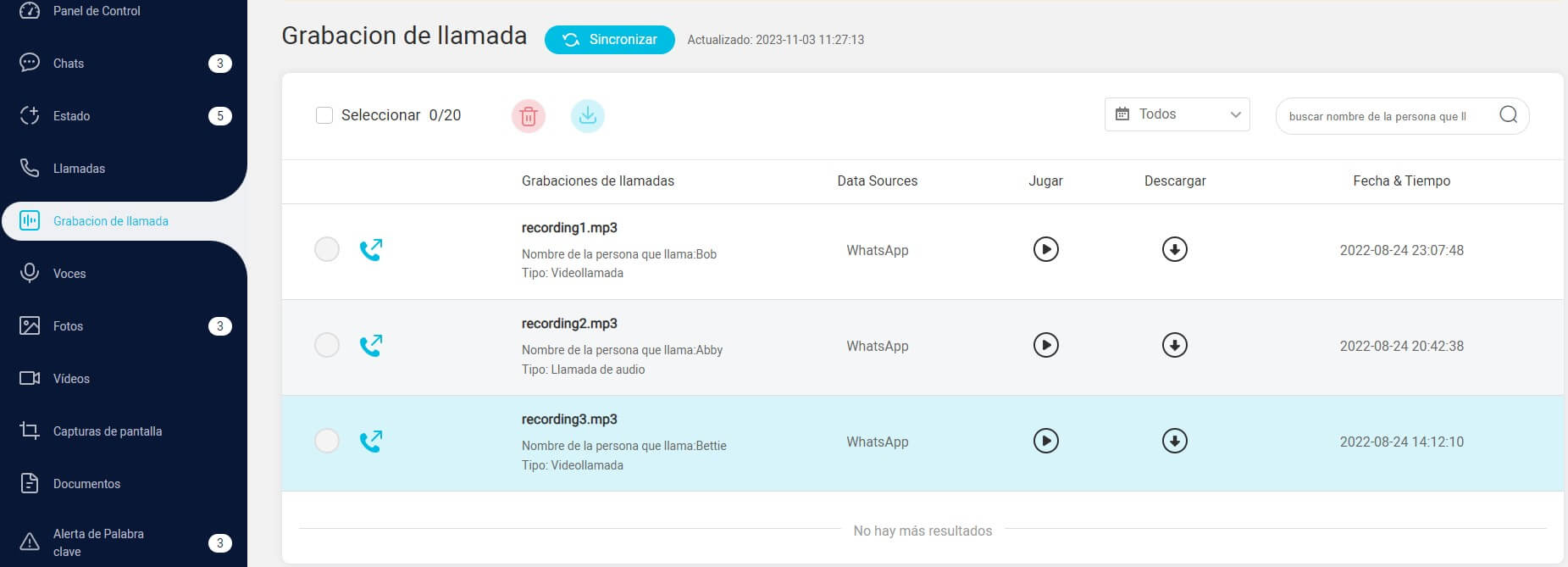
¿Qué más puede hacer con KidsGuard para WhatsApp?
-
Rastrear mensajes de WhatsApp enviados, recibidos e incluso eliminados.
-
Verificar todos los tipos de estados de WhatsApp, incluidos los estados privados.
-
Saber la última conexión de WhatsApp de tus contactos y ver la duración de WhatsApp.
-
Ver y descargar fotos, videos, documentos y GIFs de WhatsApp.
-
Soportar la captura automática de la pantalla de las transmisiones en vivo de WhatsApp.
Parte 3. ¿Cómo saber las llamadas de WhatsApp en iPhone?
KidsGuard para WhatsApp es una aplicación increíble para monitorear todos los chats y llamadas del tus hijos. Se tarda sólo 3-5 minutos de acceso físico para instalarlo y vincular con el iPhone. Después, no tienes que preocuparte de que alguien sea capaz de verlo en la pantalla de su iPhone, ya que está oculto y funciona en secreto. Con esta app, sabrás cómo ver el historial de llamadas de WhatsApp y llevar un control de todas las llamadas de vídeo, audio, salientes, entrantes e incluso perdidas.
¿Cómo utilizar KidsGuard para WhatsApp para obtener el historial de llamadas?
Paso 1. Crear una cuenta de KidsGuard para WhatsApp
Iniciar sesión para registrar una cuenta KidsGuard para Whatsapp con una dirección de correo electrónico válida.
Paso 2. Configurar KidsGuard para WhatsApp en sitio web.
Después de comprar, te dirigirá a la página "Mis Productos y Gestión de Pedidos" del Centro de Miembros de ClevGuard. Aquí encontrarás los pedidos correspondientes a las compras anteriores y podrá iniciar el seguimiento. Selecciona el tipo dispositivo móvil con el que deseas sincronizar los datos como iOS.
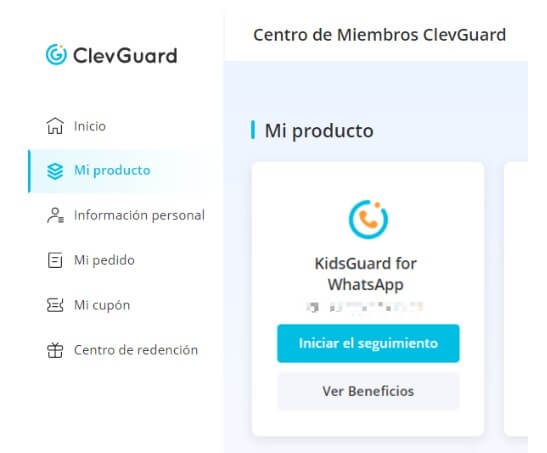
Paso 3. Vincular el dispositivo objetivo.
A continuación, abre WhatsApp en el dispositivo objetivo > Configuración > Dispositivos vinculados y, pulsa Vincular un dispositivo.
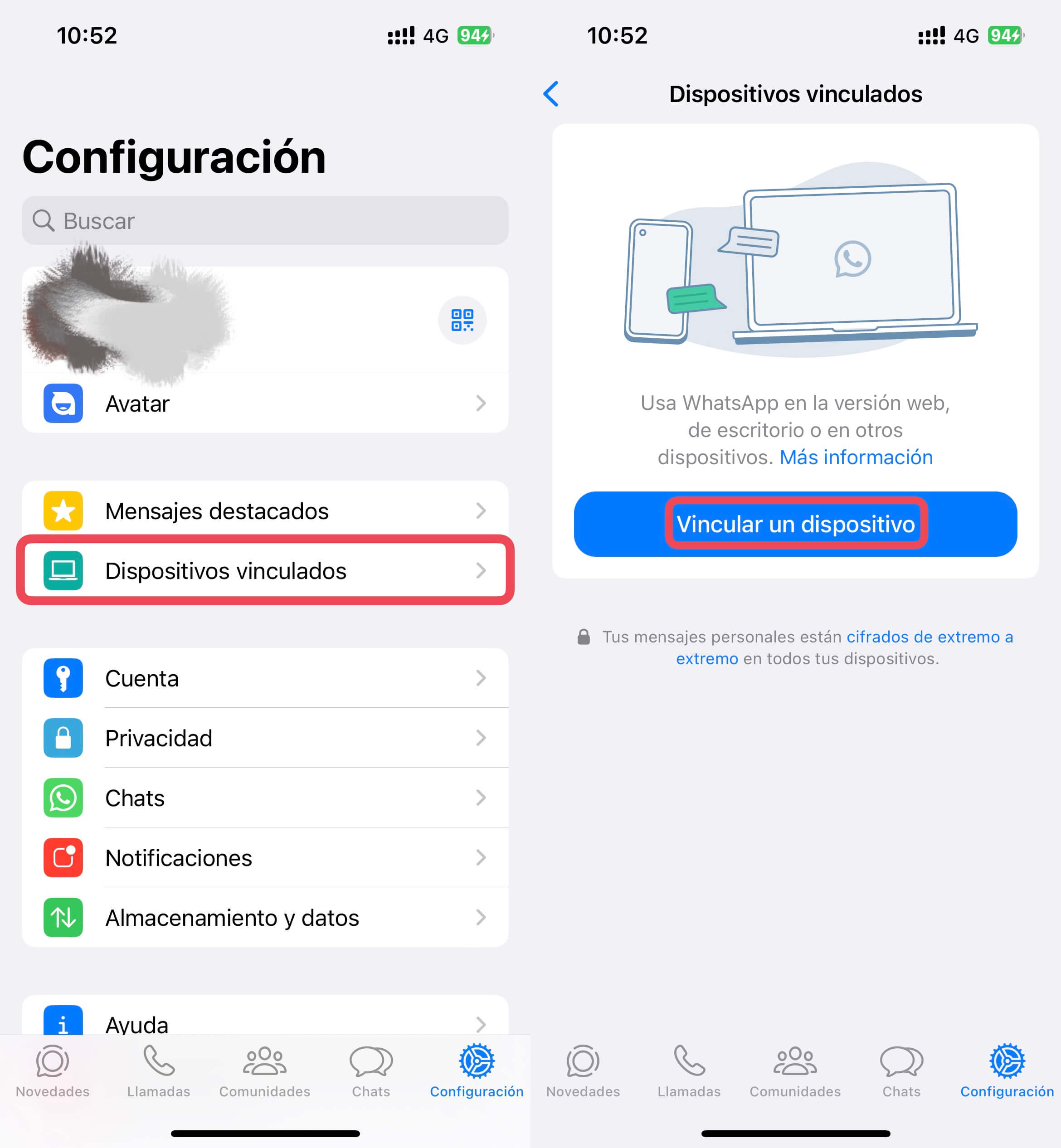
Paso 4. Escanear el código QR.
Escanea el código QR generado aleatoriamente con el dispositivo objetivo cuando el dispositivo conectado esté seleccionado como iOS en el panel de control (Paso 2).
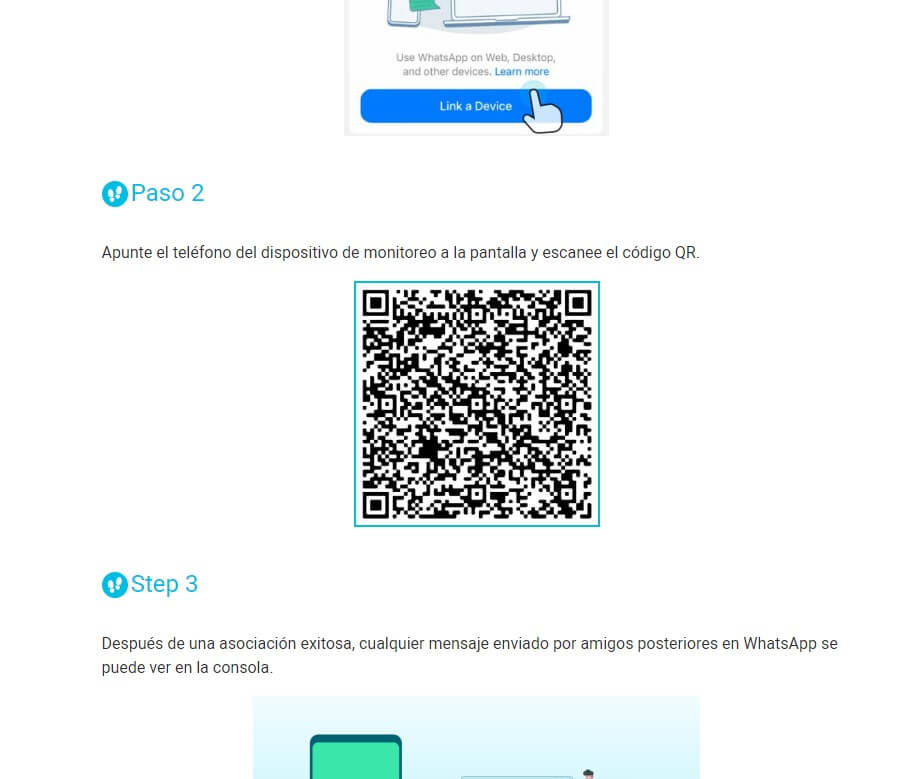
Cuando se vinculan exitosamente, todo tipo de datos de WhatsApp en el iPhone objetivo se mostrará en la pantalla del ordenador. Aquí puedes ver todos los mensajes entrantes y salientes, incluido el historial de chat de WhatsApp, los últimos mensajes vistos, texto, voz, fotos y vídeos.
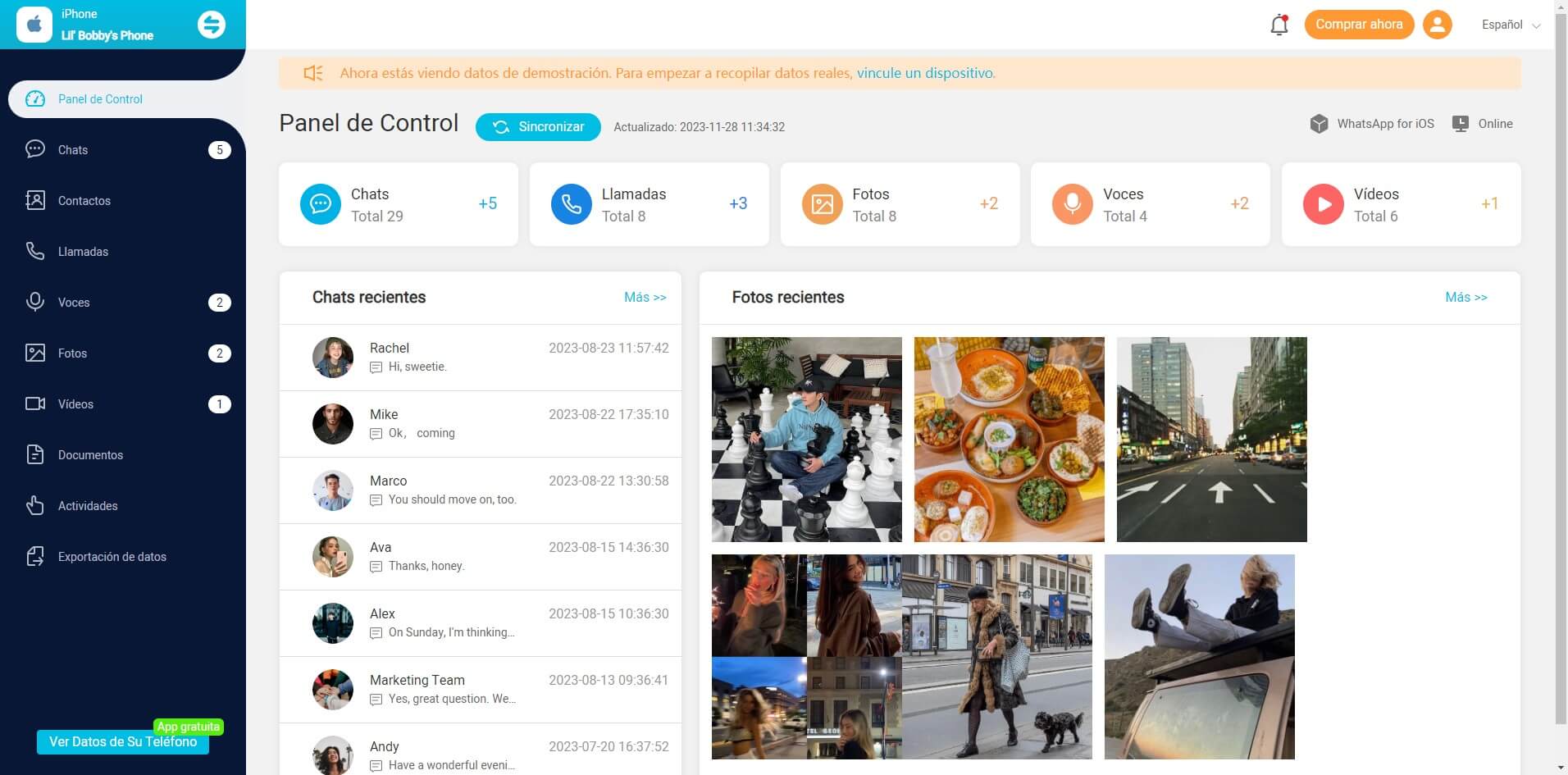
Ver el registro de llamadas de WhatsApp con iTunes o los datos de iCloud
Datos de iTunes
Después de descargar e instalar KidsGuard para WhatsApp en el ordenador, haz clic en la opción "Ver datos de iTunes" y comienza a escanear. No importa quién conecte el dispositivo iOS objetivo al sistema, se registrará directamente y te mostrará los datos más recientes. Si en algún momento no puedes ver los datos de copia de seguridad reciente, vuelve a conectar el dispositivo objetivo y escanea de nuevo.
Datos de iCloud
Si quieres ver tus datos en iCloud, debes elegir la opción "Ver datos de iCloud". Ahora sigue las instrucciones en pantalla. Te mostrará rápidamente la opción "Aplicaciones y Datos" de tu dispositivo. Una vez que aparezca esta opción, haz clic en "Restaurar desde la copia de seguridad de iCloud". Después de esto, ingresa la clave de ID de Apple de iCloud y visualiza lo que desees. Podrás ver los contactos, videos, fotos, etc., del iPhone de otra persona. Puedes obtener acceso a todos los archivos en el iCloud Drive de su dispositivo iOS objetivo.
Parte 4. Otras formas de ver el historial de llamadas de WhatsApp de otros
Hasta ahora, te has encontrado con la mejor herramienta para recuperar registros de llamadas de WhatsApp. Existen otros métodos que no requieren el uso de programas especializados. Como hemos comentado al principio, estos métodos son difíciles de realizar y tienen algunas limitaciones.
Método 1: Obtener del dispositivo objetivo directamente
Con respecto a este método, basta con abrir WhatsApp en el dispositivo objetivo e ir a la pestaña "Llamadas". Aquí, todas las llamadas de voz o vídeo realizadas por el objetivo se muestran claramente. Por lo tanto, puedes obtener fácilmente todas las llamadas de WhatsApp en el teléfono objetivo.
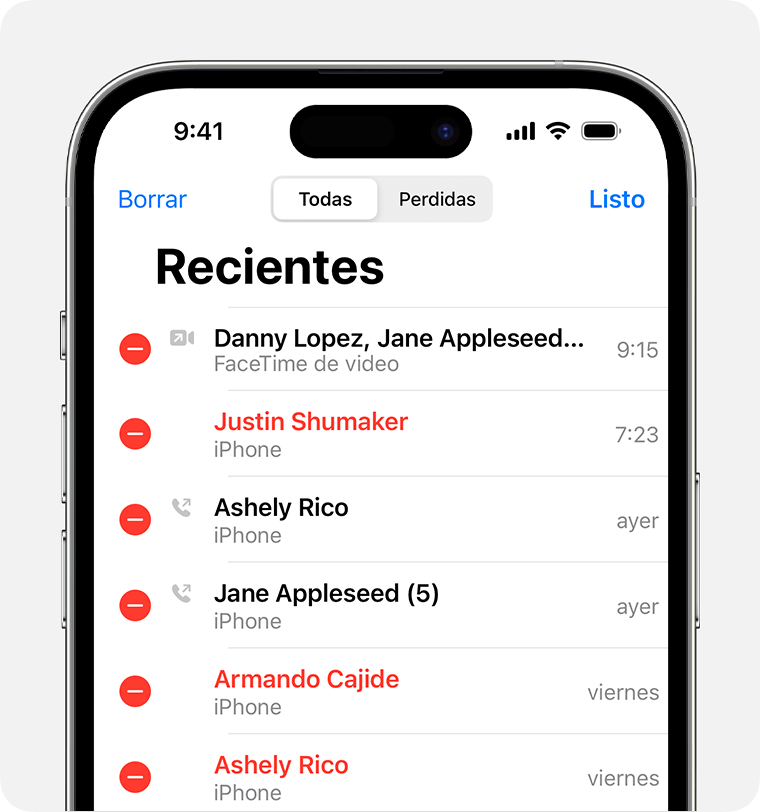
No se puede entrar en el dispositivo objetivo cada vez y navegar rápidamente por todos los detalles, ya que es fácilmente ser detectado por el propietario del teléfono. No se puede ver el historial de llamadas eliminado con esta forma.
Método 2: Entrar en la cuenta de WhatsApp del objetivo y restaurar la copia de seguridad
Esta forma es aún más complicada y sólo funciona si el objetivo ha creado una copia de seguridad de sus datos de WhatsApp. Al tomar una copia de seguridad de los datos de WhatsApp, incluyendo el historial de llamadas, entonces puedes restaurarlos en el dispositivo objetivo. Así que la intención es bastante sencilla. Tienes que encontrar la manera de entrar en la cuenta del objetivo y restaurar los datos más recientes de la copia de seguridad.
Abre WhatsApp y entra con la cuenta y contraseña de WhatsApp de alguien.
Verifica el número de teléfono con un código de texto de 6 dígitos enviado al dispositivo objetivo.
Se abrirá un aviso en la ventana de la pantalla principal en el que tendrás que hacer clic en el botón Restaurar.
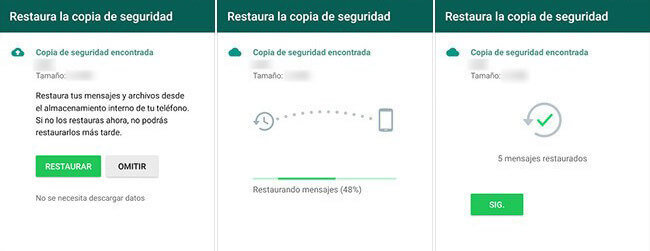
En primer lugar, antes de utilizar este método, el objetivo debe crear una copia de seguridad de las llamadas de WhatsApp. A continuación, tienes que conseguir la cuenta y la contraseña de WhatsApp del objetivo. También tienes que conseguir el código SMS de verificación que se envía al dispositivo objetivo. Si se dispone de la cuenta y la contraseña para acceder a la cuenta de WhatsApp, el objetivo lo descubrirá al suscribirse a las notificaciones.
Parte 5. Comparación de métodos: elige el que más te satisfaga
Se nos presentan todas las formas de ver el historial de llamadas de WhatsApp de otra persona, pero evidentemente utilizar una aplicación de terceros será muy cómodo y no necesitaremos conocer la cuenta y la contraseña de WhatsApp ni acercarnos físicamente al dispositivo, simplemente con que se instale una aplicación en el teléfono móvil objetivo podrás verlo a distancia y sin que lo sepa. A largo plazo, la comprobación con la aplicación de terceros puede estar de acuerdo con las elecciones de la gente.A continuación se muestran las principales diferencias entre estos métodos.
| Con KidsGuard para WhatsApp | Sin una herramienta de terceros | |
|---|---|---|
| Posibilidad de detección | No | Sí |
| Comodidad | Fácil de manejar | Problemas para acceder al dispositivo y a la cuenta de destino cada vez |
| Acceso remoto | Sí | No |
| Seguimiento en tiempo real | Sí | No |
| Historial de llamadas borradas | Sí | No | Grabación de llamadas de WhatsApp | Sí | No |
| Adaptabilidad a Android e iOS | Sí | No |
| Seguiridad de datos | Sí | Depende |
Parte 6. Preguntas frecuentes sobre cómo ver las llamadas de WhatsApp
Q1. ¿Cómo recuperar el historial de llamadas de WhatsApp borrado en Android?
Puedes hacer la recuperación del historial de llamadas de WhatsApp descargando e instalando KidsGuard para WhatsApp en el teléfono objetivo. Además, también proporciona la función de recuperación de los mensajes eliminados de WhatsApp para consultar todo el historial de mensajes.
Q2. ¿Se ven las llamadas de WhatsApp quedan registradas en la factura telefónica?
No, no se pueden ver las llamadas de WhatsApp en la sección detallada de la factura telefónica. Puedes ver las llamadas de WhatsApp sólo si abres el WhatsApp y vas a la sección de llamadas.
Conslusión
No hay duda de que KidsGuard para WhatsApp puede darte una respuesta afirmativa de ver las llamadas de WhatsApp. Este excelente rastreador de registros de llamadas de WhatsApp te ayuda a ver el historial de llamadas de WhatsApp en dispositivos Android y iPhone. Aunque tengas que pagar una cuota considerable por él, es muy mínimo comparado con las características y la información que proporciona. características e información que proporciona.









